ಉತ್ಪನ್ನದ ಫೋಟೋಗಳನ್ನು ಹೇಗೆ ತೆಗೆಯುವುದು ಎಂಬುದರ ಕುರಿತು ಅರ್ಥವಾಗುವ ಮಾರ್ಗ [ಸಂಪೂರ್ಣ]
ವ್ಯಾಪಾರದಲ್ಲಿ, ಉತ್ಪನ್ನಗಳು ಮತ್ತು ಸೇವೆಗಳನ್ನು ಉತ್ತೇಜಿಸಲು ಉತ್ತಮ ಮಾರ್ಗವೆಂದರೆ ವಿವಿಧ ವೇದಿಕೆಗಳಲ್ಲಿ ಫೋಟೋಗಳನ್ನು ತೋರಿಸುವುದು. ಆದ್ದರಿಂದ, ಈ ಪೋಸ್ಟ್ನಲ್ಲಿ, ಉತ್ಪನ್ನದ ಫೋಟೋಗಳನ್ನು ಪರಿಣಾಮಕಾರಿಯಾಗಿ ಮತ್ತು ಸುಲಭವಾಗಿ ತೆಗೆಯುವುದು ಹೇಗೆ ಎಂದು ತಿಳಿಯಲು ನಾವು ನಿಮಗೆ ಸಹಾಯ ಮಾಡುತ್ತೇವೆ. ಅದರ ಹೊರತಾಗಿ, ಆನ್ಲೈನ್ ಪರಿಕರವನ್ನು ಬಳಸಿಕೊಂಡು ನಿಮ್ಮ ಉತ್ಪನ್ನ ಫೋಟೋ ಹಿನ್ನೆಲೆಯನ್ನು ಬದಲಾಯಿಸಲು ನಾವು ನಿಮಗೆ ಸಹಾಯ ಮಾಡುತ್ತೇವೆ. ಆದ್ದರಿಂದ, ಎಲ್ಲವನ್ನೂ ಕಲಿಯುವ ಅವಕಾಶವನ್ನು ಪಡೆದುಕೊಳ್ಳಿ ಉತ್ಪನ್ನದ ಫೋಟೋಗಳನ್ನು ಹೇಗೆ ತೆಗೆದುಕೊಳ್ಳುವುದು.
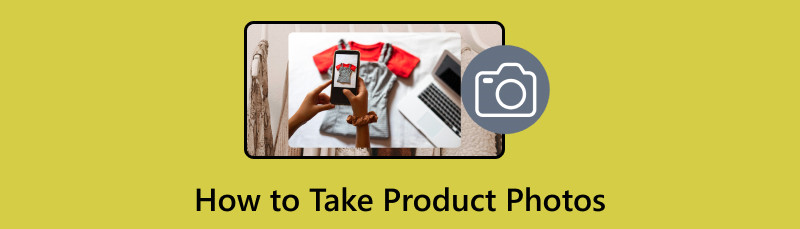
- ಭಾಗ 1. ಉತ್ಪನ್ನದ ಫೋಟೋಗಳನ್ನು ತೆಗೆದುಕೊಳ್ಳುವುದು ಹೇಗೆ
- ಭಾಗ 2. AI ಜೊತೆಗೆ ಉತ್ಪನ್ನ ಫೋಟೋಗಳನ್ನು ರಚಿಸಿ
- ಭಾಗ 3. ಉತ್ಪನ್ನದ ಫೋಟೋಗಳಿಗಾಗಿ ಹಿನ್ನೆಲೆಯನ್ನು ಹೇಗೆ ಬದಲಾಯಿಸುವುದು
- ಭಾಗ 4. ಉತ್ಪನ್ನದ ಫೋಟೋಗಳನ್ನು ಹೇಗೆ ತೆಗೆದುಕೊಳ್ಳುವುದು ಎಂಬುದರ ಕುರಿತು FAQ ಗಳು
ಭಾಗ 1. ಉತ್ಪನ್ನದ ಫೋಟೋಗಳನ್ನು ತೆಗೆದುಕೊಳ್ಳುವುದು ಹೇಗೆ
ಇತ್ತೀಚಿನ ದಿನಗಳಲ್ಲಿ, ಹೆಚ್ಚಿನ ಇ-ಕಾಮರ್ಸ್ ಅಂಗಡಿ ಮಾಲೀಕರು ಉತ್ಪನ್ನದ ಛಾಯಾಗ್ರಹಣದ ವಿಷಯದಲ್ಲಿ ಮೂಲಭೂತ ಅಂಶಗಳನ್ನು ತಿಳಿದಿದ್ದಾರೆ. ಇದು ಬಿಳಿ ಹಿನ್ನೆಲೆ, ನೈಸರ್ಗಿಕ ಬೆಳಕು, ಉತ್ತಮ ಕ್ಯಾಮರಾ ಮತ್ತು ಹೆಚ್ಚಿನದನ್ನು ಬಳಸುವುದನ್ನು ಒಳಗೊಂಡಿರುತ್ತದೆ. ಅಲ್ಲದೆ, ನಿಮ್ಮ ಫೋಟೋಗಳನ್ನು ವರ್ಧಿಸಲು ನಿಮಗೆ ಸಹಾಯ ಮಾಡಲು ಹೆಚ್ಚಿನ ಹೆಚ್ಚುವರಿ ಸಾಮಗ್ರಿಗಳು ಅಥವಾ ಪರಿಕರಗಳಿವೆ. ಇದರೊಂದಿಗೆ, ನಿಮ್ಮ ಗುರಿ ಗ್ರಾಹಕರಿಗೆ ನಿಮ್ಮ ಉತ್ಪನ್ನವನ್ನು ನೀವು ಪರಿಣಾಮಕಾರಿಯಾಗಿ ಪ್ರದರ್ಶಿಸಬಹುದು ಮತ್ತು ಅವರ ಜೀವನದಲ್ಲಿ ಉತ್ಪನ್ನಗಳನ್ನು ರೂಪಿಸಲು ಅವರಿಗೆ ಅವಕಾಶ ಮಾಡಿಕೊಡಬಹುದು. ಆದ್ದರಿಂದ, ನೀವು ಅಸಾಧಾರಣ ಛಾಯಾಗ್ರಾಹಕರಾಗಲು ಬಯಸಿದರೆ, ನಿಮಗಾಗಿ ನಾವು ಹೊಂದಿರುವ ಅತ್ಯುತ್ತಮ ಮಾರ್ಗದರ್ಶಿಯನ್ನು ನೀವು ಪರಿಶೀಲಿಸಬೇಕು.
ಉತ್ತಮ ಬೆಳಕನ್ನು ಹೊಂದಿರುವ ಕೋಣೆಯನ್ನು ಬಳಸಿ
ವೃತ್ತಿಪರ ಉತ್ಪನ್ನದ ಫೋಟೋಗಳನ್ನು ಹೇಗೆ ತೆಗೆದುಕೊಳ್ಳುವುದು ಎಂದು ತಿಳಿಯಲು, ನೀವು ಪರಿಗಣಿಸಬೇಕಾದ ಮೊದಲ ವಿಷಯವೆಂದರೆ ನೈಸರ್ಗಿಕ ಅಥವಾ ಉತ್ತಮ ಬೆಳಕನ್ನು ಹೊಂದಿರುವ ಸ್ಥಳ ಅಥವಾ ಸರಳ ಕೋಣೆಯನ್ನು ಕಂಡುಹಿಡಿಯುವುದು. ಸರಿ, ಛಾಯಾಗ್ರಹಣದಲ್ಲಿ, ಸರಿಯಾದ ಬೆಳಕನ್ನು ಹೊಂದಿರುವುದು ಅವಶ್ಯಕ. ಅಸ್ಪಷ್ಟತೆ, ನೆರಳುಗಳು ಮತ್ತು ಹೆಚ್ಚಿನವುಗಳಂತಹ ಯಾವುದೇ ಸಮಸ್ಯೆಗಳನ್ನು ಎದುರಿಸದೆಯೇ ನಿಮ್ಮ ಉತ್ಪನ್ನವನ್ನು ಸೆರೆಹಿಡಿಯಲು ಇದು ನಿಮಗೆ ಸಹಾಯ ಮಾಡುತ್ತದೆ. ದೊಡ್ಡ ಕಿಟಕಿಯನ್ನು ಹೊಂದಿರುವ ಕೋಣೆಯನ್ನು ನೋಡಲು ಸೂಚಿಸಲಾಗುತ್ತದೆ. ನೈಸರ್ಗಿಕ ಬೆಳಕನ್ನು ಹೊಂದಿರುವುದು ನಿಮ್ಮ ಉತ್ಪನ್ನಕ್ಕೆ ಜೀವ ತುಂಬಲು ಸಹಾಯ ಮಾಡುತ್ತದೆ. ಕಿಟಕಿಗೆ ಹತ್ತಿರವಿರುವ ಉತ್ಪನ್ನವು ಗಾಢವಾದ ನೆರಳುಗಳೊಂದಿಗೆ ಮೃದುವಾದ ಬೆಳಕನ್ನು ಉಂಟುಮಾಡಬಹುದು ಎಂದು ಯಾವಾಗಲೂ ನೆನಪಿಡಿ. ಅಲ್ಲದೆ, ಉತ್ಪನ್ನವು ಬೆಳಕಿನಿಂದ ದೂರದಲ್ಲಿದ್ದರೆ, ಅದು ಹಗುರವಾದ ಮತ್ತು ತೀಕ್ಷ್ಣವಾದ ನೆರಳುಗಳನ್ನು ಒದಗಿಸುತ್ತದೆ.
ಅತ್ಯುತ್ತಮ ಸ್ಮಾರ್ಟ್ಫೋನ್ ಆಯ್ಕೆಮಾಡಿ
ನಿಮ್ಮ ಉತ್ಪನ್ನವನ್ನು ಸೆರೆಹಿಡಿಯುವಾಗ, ನೀವು ಹೊಂದಿರಬೇಕಾದ ಪ್ರಮುಖ ಸಾಧನವೆಂದರೆ ಉತ್ತಮ-ಗುಣಮಟ್ಟದ ಕ್ಯಾಮೆರಾ ಹೊಂದಿರುವ ಸ್ಮಾರ್ಟ್ಫೋನ್. ಈ ದಿನಗಳಲ್ಲಿ, ಉತ್ಪನ್ನ ಛಾಯಾಗ್ರಹಣಕ್ಕಾಗಿ ವಿವಿಧ ಫೋನ್ಗಳು DSLR ಪರ್ಯಾಯವನ್ನು ಹೊಂದಿವೆ. ಆದ್ದರಿಂದ, ನಿಮ್ಮ ಉತ್ಪನ್ನವನ್ನು ಸೆರೆಹಿಡಿಯಲು ಮತ್ತು ಅದನ್ನು ಹೆಚ್ಚು ಸ್ಪಷ್ಟವಾಗಿ ಮತ್ತು ಆಕರ್ಷಕವಾಗಿ ಮಾಡಲು ನೀವು ಬಯಸಿದರೆ, ಕ್ಯಾಮೆರಾದೊಂದಿಗೆ ಸ್ಮಾರ್ಟ್ಫೋನ್ ಅನ್ನು ಬಳಸುವುದು ಅತ್ಯಗತ್ಯವಾಗಿರುತ್ತದೆ.
ಉತ್ಪನ್ನ ಫೋಟೋ ಹಿನ್ನೆಲೆಯನ್ನು ಹೊಂದಿಸಿ
ಹಿನ್ನೆಲೆಯನ್ನು ಹೊಂದಿಸುವುದು ಮುಖ್ಯವಾಗಿದೆ. ಉತ್ಪನ್ನವನ್ನು ಸೆರೆಹಿಡಿಯುವ ಪ್ರಕ್ರಿಯೆಯಲ್ಲಿ, ಉತ್ಪನ್ನವನ್ನು ಶುದ್ಧ ಮತ್ತು ಸ್ಥಿರವಾದ ನೋಟದೊಂದಿಗೆ ತೆಗೆದುಕೊಳ್ಳಲು ಇದು ಸಹಾಯ ಮಾಡುತ್ತದೆ. ಗೊಂದಲವನ್ನು ತೊಡೆದುಹಾಕಲು ಸಹ ಇದು ಉಪಯುಕ್ತವಾಗಿದೆ. ಅಲ್ಲದೆ, ನೀವು ಬಳಸಬಹುದಾದ ವಿವಿಧ ಹಿನ್ನೆಲೆಗಳಿವೆ. ಇದು ವೈಟ್ಬೋರ್ಡ್, ಪೇಪರ್ ಅಥವಾ ಪೋಸ್ಟರ್ ಬೋರ್ಡ್ ಆಗಿರಬಹುದು.
ಮಿನಿ ಟ್ರೈಪಾಡ್ ಪಡೆಯಿರಿ
ನಿಮ್ಮ ಉತ್ಪನ್ನವನ್ನು ಸೆರೆಹಿಡಿಯುವಾಗ, ಸ್ಥಿರತೆಯನ್ನು ಪರಿಗಣಿಸುವುದು ಅವಶ್ಯಕ. ಆದ್ದರಿಂದ, ನೀವು ಕ್ಯಾಮೆರಾ ಶೇಕ್ ಅನ್ನು ಕಡಿಮೆ ಮಾಡಲು ಬಯಸಿದರೆ, ಮಿನಿ ಟ್ರೈಪಾಡ್ ಅನ್ನು ಬಳಸುವುದು ಉತ್ತಮ ಪರಿಹಾರವಾಗಿದೆ. ಇದಕ್ಕಿಂತ ಹೆಚ್ಚಾಗಿ, ಉತ್ಪನ್ನದ ಸಾಲಿಗಾಗಿ ಚಿತ್ರದ ಕೋನಗಳು ಮತ್ತು ಶೈಲಿಗಳನ್ನು ಪ್ರಮಾಣೀಕರಿಸಲು ಇದು ಸಹಾಯ ಮಾಡುತ್ತದೆ. ಆದ್ದರಿಂದ, ನೀವು ನಡುಗುವ ಕೈಗಳನ್ನು ಹೊಂದಿದ್ದೀರಿ ಮತ್ತು ಉತ್ಪನ್ನವನ್ನು ಸೂಕ್ತವಾಗಿ ಸೆರೆಹಿಡಿಯಲು ಸಾಧ್ಯವಿಲ್ಲ ಎಂದು ನೀವು ಭಾವಿಸಿದರೆ, ಮಿನಿ ಟ್ರೈಪಾಡ್ ಅನ್ನು ಬಳಸುವುದು ಉತ್ತಮ.
ಈಗ, ನಿಮಗೆ ಅಗತ್ಯವಿರುವ ಎಲ್ಲಾ ಹೆಚ್ಚುವರಿ ವಸ್ತುಗಳನ್ನು ನೀವು ಈಗಾಗಲೇ ಹೊಂದಿದ್ದರೆ, ನಿಮ್ಮ ಉತ್ಪನ್ನಗಳ ಫೋಟೋವನ್ನು ನೀವು ಪ್ರಾರಂಭಿಸಬಹುದು. ಆದ್ದರಿಂದ, ಉತ್ತಮ ಉತ್ಪನ್ನದ ಫೋಟೋಗಳನ್ನು ಹೇಗೆ ತೆಗೆದುಕೊಳ್ಳುವುದು ಎಂಬುದನ್ನು ನೀವು ಕಲಿಯಲು ಬಯಸಿದರೆ, ನಿಮಗೆ ಬೇಕಾದ ಎಲ್ಲವನ್ನೂ ಕಲಿಯುವುದು ಉತ್ತಮ.
ಉತ್ಪನ್ನ ಫೋಟೋಗಳನ್ನು ತೆಗೆಯಲು ಸಲಹೆಗಳು
◆ ಉತ್ಪನ್ನವನ್ನು ಸೆರೆಹಿಡಿಯುವಾಗ, ಸರಿಯಾದ ಬೆಳಕು ಮುಖ್ಯ ಎಂದು ಯಾವಾಗಲೂ ನೆನಪಿಡಿ.
◆ ಕ್ಲೀನ್ ಉತ್ಪನ್ನ ಫೋಟೋವನ್ನು ಹೊಂದಲು, ಯಾವಾಗಲೂ ಸರಳ ಅಥವಾ ಬಿಳಿ ಹಿನ್ನೆಲೆಯನ್ನು ಬಳಸಿ.
◆ ಪರಿಣಾಮಕಾರಿ ಉತ್ಪನ್ನ ಫೋಟೋಗಳನ್ನು ತಯಾರಿಸಲು ಉತ್ತಮ-ಗುಣಮಟ್ಟದ ಚಿತ್ರಗಳನ್ನು ಒದಗಿಸುವ ಕ್ಯಾಮರಾವನ್ನು ಬಳಸಿ.
◆ ಕ್ಯಾಮರಾವನ್ನು ಬಳಸುವಾಗ, ಯಾವಾಗಲೂ ಉತ್ಪನ್ನವನ್ನು ಕೇಂದ್ರೀಕರಿಸಿ.
◆ ಯಾವಾಗಲೂ ನಿಮ್ಮ ಸೆಟಪ್ ಅನ್ನು ಕಿಟಕಿಯ ಬಳಿ ಇರಿಸಿ. ಅದರೊಂದಿಗೆ, ನೀವು ಸೆರೆಹಿಡಿಯಲು ನೈಸರ್ಗಿಕ ಬೆಳಕನ್ನು ಹೊಂದಬಹುದು.
◆ ನಿಮ್ಮ ಚಿತ್ರಗಳನ್ನು ಹೆಚ್ಚಿಸಲು ಮತ್ತು ಅವುಗಳನ್ನು ಹೆಚ್ಚು ಅನನ್ಯ ಮತ್ತು ಆಕರ್ಷಕವಾಗಿಸಲು ನೀವು ಎಡಿಟಿಂಗ್ ಅಪ್ಲಿಕೇಶನ್ ಅನ್ನು ಸಹ ಬಳಸಬಹುದು.
◆ ನೀವು ವಿವಿಧ ಕ್ಯಾಮೆರಾ ಕೋನಗಳನ್ನು ಸಹ ಬಳಸಬಹುದು. ವಿಭಿನ್ನ ಕೋನಗಳನ್ನು ಬಳಸುವುದರಿಂದ ಗ್ರಾಹಕರು ಫೋಟೋದ ಸಂಪೂರ್ಣ ನೋಟವನ್ನು ನೋಡಲು ಸಹಾಯ ಮಾಡಬಹುದು.
◆ ನೀವು ಸರಿಯಾದ ಬ್ಯಾಕ್ಡ್ರಾಪ್ ಹೊಂದಿಲ್ಲದಿದ್ದರೆ, ನೀವು ಮೂರನೇ ವ್ಯಕ್ತಿಯ ಸಾಫ್ಟ್ವೇರ್ ಅನ್ನು ಬಳಸಬಹುದು. ನಿಮ್ಮ ಅಪೇಕ್ಷಿತ ಫಲಿತಾಂಶವನ್ನು ಸಾಧಿಸಲು ಸಹಾಯಕವಾದ ಕಾರ್ಯಗಳನ್ನು ಬಳಸಲು ಇದು ನಿಮಗೆ ಸಹಾಯ ಮಾಡುತ್ತದೆ.
ಭಾಗ 2. A ಜೊತೆಗೆ ಉತ್ಪನ್ನ ಫೋಟೋಗಳನ್ನು ರಚಿಸಿ
ಸಾಂಪ್ರದಾಯಿಕವಾಗಿ ಉತ್ಪನ್ನದ ಫೋಟೋಗಳನ್ನು ತೆಗೆದುಕೊಳ್ಳುವುದು ತುಂಬಾ ಜಗಳ ಎಂದು ನೀವು ಭಾವಿಸಿದರೆ, ನೀವು ಮಾಡಬಹುದಾದ ಉತ್ತಮ ಪರಿಹಾರವಿದೆ. AI ಪರಿಕರಗಳ ಸಹಾಯದಿಂದ ಉತ್ಪನ್ನದ ಫೋಟೋವನ್ನು ರಚಿಸುವುದು ಉತ್ತಮ ಮಾರ್ಗವಾಗಿದೆ. ನೀವು ಬಳಸಬಹುದು ಪಿಕ್ಸೆಲ್ ಕಟ್. ಉತ್ಪನ್ನದ ಫೋಟೋವನ್ನು ರಚಿಸಲು ನೀವು ಬಳಸಬಹುದಾದ ಆನ್ಲೈನ್ ಪರಿಕರಗಳಲ್ಲಿ ಇದು ಒಂದಾಗಿದೆ. ನಿಮಗೆ ಬೇಕಾಗಿರುವುದು ನಿಮ್ಮ ಉತ್ಪನ್ನವನ್ನು ಸೇರಿಸುವುದು ಮತ್ತು ಉಪಕರಣವು ಕೆಲಸ ಮಾಡಲು ಅವಕಾಶ ಮಾಡಿಕೊಡುವುದು. ಅದರ ಜೊತೆಗೆ, ಉಪಕರಣವು ಆಕರ್ಷಕ ಉತ್ಪನ್ನ ಫೋಟೋಗಳನ್ನು ತಯಾರಿಸಲು ವಿವಿಧ ಸಿದ್ಧ-ಬಳಕೆಯ ಟೆಂಪ್ಲೇಟ್ಗಳು ಮತ್ತು ಬ್ಯಾಕ್ಡ್ರಾಪ್ಗಳನ್ನು ನೀಡಬಹುದು. ಆದಾಗ್ಯೂ, ನೀವು ತಿಳಿದಿರಬೇಕಾದ ಕೆಲವು ಅನಾನುಕೂಲತೆಗಳಿವೆ. Pixel Cut ಆನ್ಲೈನ್ ಸಾಧನವಾಗಿರುವುದರಿಂದ, ನೀವು ಇಂಟರ್ನೆಟ್ ಸಂಪರ್ಕವನ್ನು ಹೊಂದಿರಬೇಕು. ಅಲ್ಲದೆ, ಉಚಿತ ಆವೃತ್ತಿಯನ್ನು ಬಳಸುವಾಗ ಸೀಮಿತ ಟೆಂಪ್ಲೇಟ್ಗಳು ಮತ್ತು ಬ್ಯಾಕ್ಡ್ರಾಪ್ಗಳು ಮಾತ್ರ ಇವೆ. ಆದ್ದರಿಂದ, ಉಪಕರಣದಿಂದ ಎಲ್ಲಾ ವೈಶಿಷ್ಟ್ಯಗಳನ್ನು ಪಡೆಯಲು ನೀವು ಚಂದಾದಾರಿಕೆ ಯೋಜನೆಯನ್ನು ಖರೀದಿಸಬೇಕು. AI ಜೊತೆಗೆ ಉತ್ಪನ್ನದ ಫೋಟೋಗಳನ್ನು ಹೇಗೆ ರಚಿಸುವುದು ಎಂಬುದನ್ನು ತಿಳಿಯಲು, ಕೆಳಗಿನ ಹಂತಗಳನ್ನು ಬಳಸಿ.
Pixel Cut ವೆಬ್ಸೈಟ್ಗೆ ಹೋಗಿ. ನಂತರ ಉಪಕರಣದ ಮುಖ್ಯ ಇಂಟರ್ಫೇಸ್ ವೀಕ್ಷಿಸಲು AI ಉತ್ಪನ್ನ ಫೋಟೋಗಳನ್ನು ರಚಿಸಿ ಕ್ಲಿಕ್ ಮಾಡಿ.
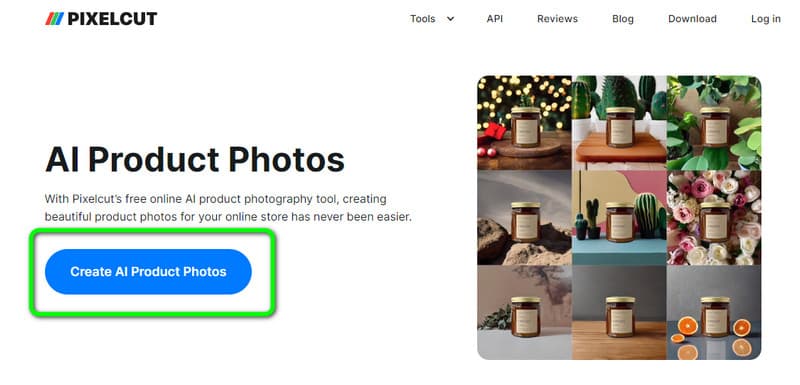
ನಂತರ, ನಿಮ್ಮ ಉತ್ಪನ್ನದ ಫೋಟೋವನ್ನು ನೀವು ಈಗಾಗಲೇ ಹೊಂದಿದ್ದರೆ, ನಿಮ್ಮ ಸಾಧನದಿಂದ ಫೋಟೋವನ್ನು ಪಡೆಯಲು ಅಪ್ಲೋಡ್ ಇಮೇಜ್ ಅನ್ನು ಕ್ಲಿಕ್ ಮಾಡಿ.
ಉತ್ಪನ್ನ ಫೋಟೋ ರಚಿಸುವುದನ್ನು ಪ್ರಾರಂಭಿಸಲು, ಫೋಟೋ ರಚಿಸಿ ಆಯ್ಕೆಯನ್ನು ಕ್ಲಿಕ್ ಮಾಡಿ. ನಂತರ, ಉಪಕರಣವು ವಿಭಿನ್ನ ವಿನ್ಯಾಸಗಳೊಂದಿಗೆ ವಿವಿಧ ಉತ್ಪನ್ನ ಫೋಟೋಗಳನ್ನು ಒದಗಿಸುತ್ತದೆ ಎಂದು ನೀವು ನೋಡುತ್ತೀರಿ.
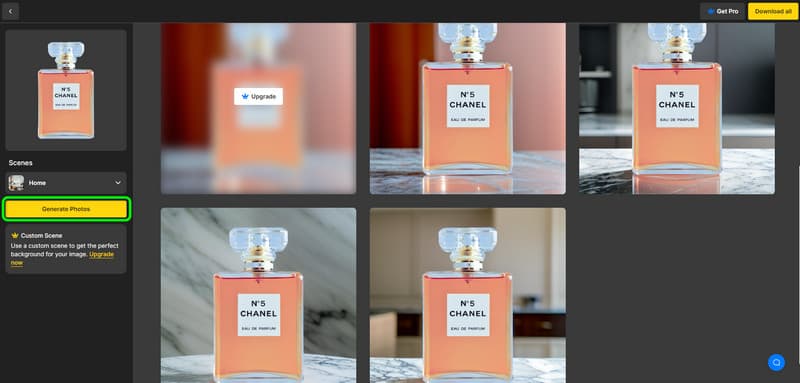
ಉತ್ಪನ್ನದ ಫೋಟೋವನ್ನು ರಚಿಸಿದ ನಂತರ, ಡೌನ್ಲೋಡ್ ಬಟನ್ ಕ್ಲಿಕ್ ಮಾಡುವ ಮೂಲಕ ನಿಮ್ಮ ಅಂತಿಮ ಚಿತ್ರವನ್ನು ನೀವು ಉಳಿಸಬಹುದು.
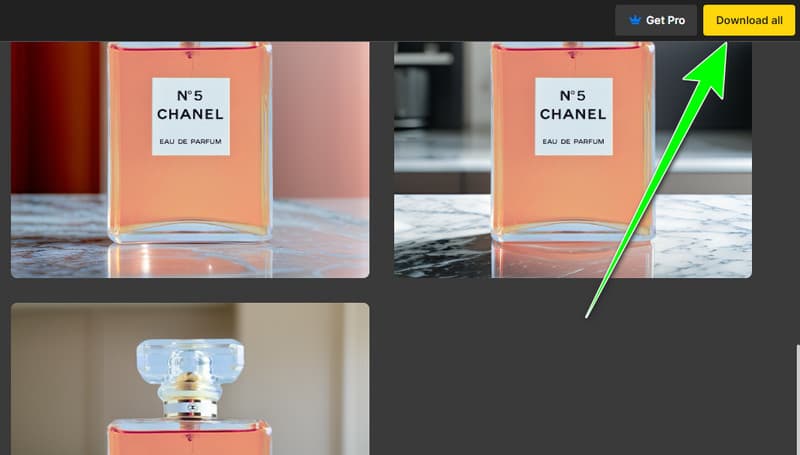
ಭಾಗ 3. ಉತ್ಪನ್ನದ ಫೋಟೋಗಳಿಗಾಗಿ ಹಿನ್ನೆಲೆಯನ್ನು ಹೇಗೆ ಬದಲಾಯಿಸುವುದು
ನಿಮ್ಮ ಉತ್ಪನ್ನದ ಫೋಟೋಗಳಿಗಾಗಿ ಹಿನ್ನೆಲೆಯನ್ನು ಬದಲಾಯಿಸಲು ನೀವು ಬಯಸುವಿರಾ? ಬಳಸಲು ಉತ್ತಮ ಉತ್ಪನ್ನ ಫೋಟೋ ಎಡಿಟಿಂಗ್ ಸಾಫ್ಟ್ವೇರ್ ಆಗಿದೆ MindOnMap ಉಚಿತ ಹಿನ್ನೆಲೆ ಹೋಗಲಾಡಿಸುವ ಆನ್ಲೈನ್. ಈ ಉಪಕರಣದೊಂದಿಗೆ, ನೀವು ಫೋಟೋದ ಹಿನ್ನೆಲೆಯನ್ನು ಸರಳವಾಗಿ ಬದಲಾಯಿಸಬಹುದು. ನೀವು ಹಿನ್ನೆಲೆ ಬಣ್ಣವನ್ನು ಬದಲಾಯಿಸಬಹುದು ಮತ್ತು ಹಿನ್ನೆಲೆಯನ್ನು ಮತ್ತೊಂದು ಚಿತ್ರದೊಂದಿಗೆ ಬದಲಾಯಿಸಬಹುದು. ಜೊತೆಗೆ, ಹಿನ್ನೆಲೆ ಬದಲಾಯಿಸುವ ಪ್ರಕ್ರಿಯೆಯು ಸುಲಭವಾಗಿದೆ. ನಿಮ್ಮ ಅಪೇಕ್ಷಿತ ಫಲಿತಾಂಶವನ್ನು ಪಡೆಯಲು ಇದು ಕೆಲವೇ ಕ್ಲಿಕ್ಗಳನ್ನು ತೆಗೆದುಕೊಳ್ಳುತ್ತದೆ. ಆದ್ದರಿಂದ, ಹಿನ್ನೆಲೆಯನ್ನು ಬದಲಾಯಿಸುವ ಪರಿಣಾಮಕಾರಿ ವಿಧಾನದ ಬಗ್ಗೆ ನೀವು ಉತ್ಸುಕರಾಗಿದ್ದರೆ, ಕೆಳಗಿನ ಟ್ಯುಟೋರಿಯಲ್ಗಳನ್ನು ಅನುಸರಿಸಿ.
ಗೆ ನ್ಯಾವಿಗೇಟ್ ಮಾಡಿ MindOnMap ಉಚಿತ ಹಿನ್ನೆಲೆ ಹೋಗಲಾಡಿಸುವ ಆನ್ಲೈನ್ ಜಾಲತಾಣ. ಉತ್ಪನ್ನದ ಫೋಟೋವನ್ನು ಸೇರಿಸಲು, ಚಿತ್ರಗಳನ್ನು ಅಪ್ಲೋಡ್ ಮಾಡಿ ಕ್ಲಿಕ್ ಮಾಡಿ.
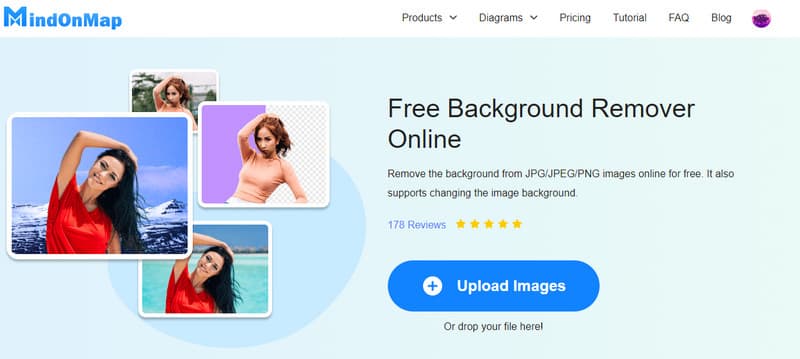
ಅಪ್ಲೋಡ್ ಪ್ರಕ್ರಿಯೆಯಲ್ಲಿ, ಉಪಕರಣವು ಚಿತ್ರದ ಹಿನ್ನೆಲೆಯನ್ನು ಸಹ ತೆಗೆದುಹಾಕಬಹುದು. ಆದ್ದರಿಂದ, ಹಿನ್ನೆಲೆ ಬದಲಾಯಿಸುವುದನ್ನು ಪ್ರಾರಂಭಿಸಲು ನೀವು ಸಂಪಾದನೆ > ಬಣ್ಣ/ಚಿತ್ರ ವಿಭಾಗಕ್ಕೆ ಮುಂದುವರಿಯಬಹುದು. ಉತ್ಪನ್ನದ ಫೋಟೋಗಳಿಗಾಗಿ ನೀವು ಬಿಳಿ ಹಿನ್ನೆಲೆಯನ್ನು ಬಳಸಬಹುದು.
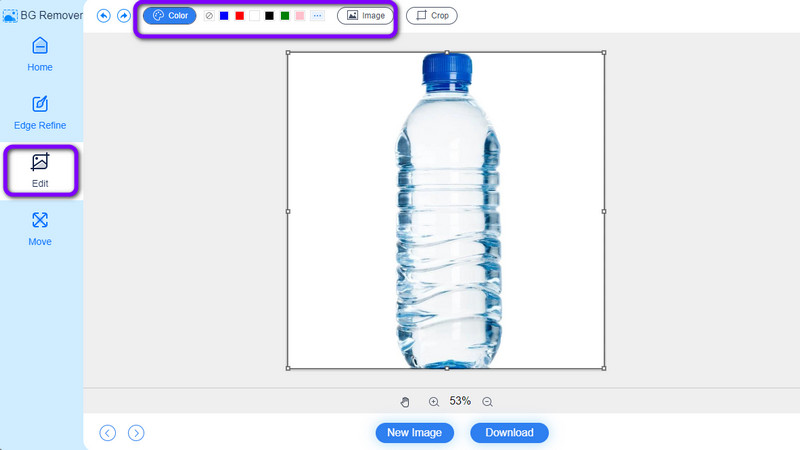
ನಂತರ ಉತ್ಪನ್ನದ ಫೋಟೋ ಹಿನ್ನೆಲೆಯನ್ನು ಬದಲಾಯಿಸುವುದು, ನಿಮ್ಮ ಕಂಪ್ಯೂಟರ್ನಲ್ಲಿ ನಿಮ್ಮ ಅಂತಿಮ ಉತ್ಪನ್ನದ ಫೋಟೋವನ್ನು ಉಳಿಸಲು ಡೌನ್ಲೋಡ್ ಅನ್ನು ಕ್ಲಿಕ್ ಮಾಡಿ.
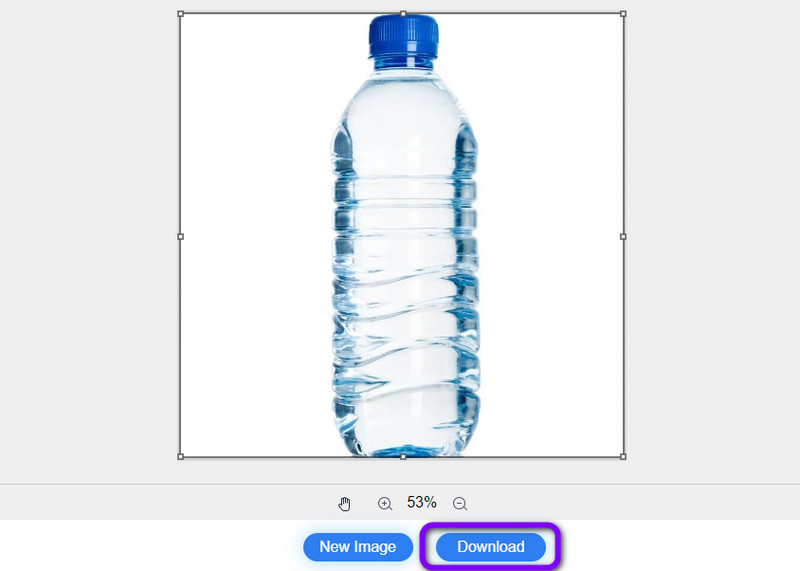
ಹೆಚ್ಚಿನ ಓದುವಿಕೆ
ಭಾಗ 4. ಉತ್ಪನ್ನದ ಫೋಟೋಗಳನ್ನು ಹೇಗೆ ತೆಗೆದುಕೊಳ್ಳುವುದು ಎಂಬುದರ ಕುರಿತು FAQ ಗಳು
ಐಫೋನ್ನೊಂದಿಗೆ ಉತ್ಪನ್ನದ ಫೋಟೋಗಳನ್ನು ತೆಗೆದುಕೊಳ್ಳುವುದು ಹೇಗೆ?
ನಿಮಗೆ ಬೇಕಾದ ಎಲ್ಲಾ ವಸ್ತುಗಳನ್ನು ಸಿದ್ಧಪಡಿಸುವುದು ಮೊದಲನೆಯದು. ಇದು ಬಿಳಿ ಬ್ಯಾಕ್ಡ್ರಾಪ್ಗಳು, ಮಿನಿ ಟ್ರೈಪಾಡ್, ಸರಿಯಾದ ಬೆಳಕು ಮತ್ತು ಹೆಚ್ಚಿನದನ್ನು ಒಳಗೊಂಡಿದೆ. ಅದರ ನಂತರ, ನಿಮ್ಮ ಐಫೋನ್ನಲ್ಲಿ ನಿಮ್ಮ ಕ್ಯಾಮರಾ ಅಪ್ಲಿಕೇಶನ್ ತೆರೆಯಿರಿ ಮತ್ತು ಉತ್ಪನ್ನದ ಮೇಲೆ ಕ್ಯಾಮೆರಾವನ್ನು ಕೇಂದ್ರೀಕರಿಸಲು ಪ್ರಯತ್ನಿಸಿ. ಒಮ್ಮೆ ಮಾಡಿದ ನಂತರ, ಉತ್ಪನ್ನವನ್ನು ಸೆರೆಹಿಡಿಯಲು ಕ್ಯಾಮರಾ ಬಟನ್ ಅನ್ನು ಕ್ಲಿಕ್ ಮಾಡಿ.
ಉತ್ಪನ್ನದ ಫೋಟೋಗಳನ್ನು ತೆಗೆದುಕೊಳ್ಳಲು ಉತ್ತಮ ಮಾರ್ಗ ಯಾವುದು?
ಉತ್ಪನ್ನದ ಫೋಟೋಗಳನ್ನು ತೆಗೆದುಕೊಳ್ಳಲು ಉತ್ತಮ ಮಾರ್ಗವೆಂದರೆ ನಿಮಗೆ ಅಗತ್ಯವಿರುವ ಎಲ್ಲಾ ವಸ್ತುಗಳನ್ನು ಬಳಸುವುದು. ನೀವು ಸರಳ ಬ್ಯಾಕ್ಡ್ರಾಪ್, ಉತ್ತಮ ಕ್ಯಾಮರಾ ಮತ್ತು ಹೆಚ್ಚಿನದನ್ನು ಹೊಂದಿರಬೇಕು. ಅದರೊಂದಿಗೆ, ನೀವು ನಿಮ್ಮ ಕ್ಯಾಮರಾವನ್ನು ಬಳಸಬಹುದು ಮತ್ತು ಉತ್ಪನ್ನವನ್ನು ಸೆರೆಹಿಡಿಯಲು ಪ್ರಾರಂಭಿಸಬಹುದು.
ನೀವು ಮನೆಯಲ್ಲಿ ತಯಾರಿಸಿದ ಉತ್ಪನ್ನದ ಚಿತ್ರಗಳನ್ನು ಹೇಗೆ ತೆಗೆದುಕೊಳ್ಳುತ್ತೀರಿ?
ಕಿಟಕಿ ಇರುವ ಕೋಣೆಗೆ ಹೋಗಿ. ನಿಮ್ಮ ಸೆಟಪ್ ಅನ್ನು ಅಲ್ಲಿ ಇರಿಸಿ ಮತ್ತು ನೀವು ನೈಸರ್ಗಿಕ ಬೆಳಕನ್ನು ಪಡೆಯಬಹುದು ಎಂದು ಖಚಿತಪಡಿಸಿಕೊಳ್ಳಿ. ನಂತರ, ಬಿಳಿ ಹಿನ್ನೆಲೆಯನ್ನು ಇರಿಸಿ ಮತ್ತು ಉತ್ಪನ್ನವನ್ನು ಹಾಕಿ. ನಂತರ, ಉತ್ಪನ್ನವನ್ನು ಸೆರೆಹಿಡಿಯುವ ಪ್ರಕ್ರಿಯೆಯನ್ನು ಪ್ರಾರಂಭಿಸಲು ನೀವು ಈಗಾಗಲೇ ನಿಮ್ಮ ಕ್ಯಾಮರಾವನ್ನು ಬಳಸಬಹುದು.
ತೀರ್ಮಾನ
ಸರಿ, ನೀವು ಹೋಗಿ. ಕಲಿಯಲು ಉತ್ಪನ್ನದ ಫೋಟೋಗಳನ್ನು ಹೇಗೆ ತೆಗೆದುಕೊಳ್ಳುವುದು, ನೀವು ಈ ಮಾರ್ಗದರ್ಶಿಯನ್ನು ಅವಲಂಬಿಸಬಹುದು. ಅಲ್ಲದೆ, ನಿಮ್ಮ ಉತ್ಪನ್ನದ ಫೋಟೋವನ್ನು ಸಂಪಾದಿಸಲು ನೀವು ಬಯಸಿದರೆ, ವಿಶೇಷವಾಗಿ ಹಿನ್ನೆಲೆಯನ್ನು ಬದಲಾಯಿಸುವುದು, ಬಳಸಿ MindOnMap ಉಚಿತ ಹಿನ್ನೆಲೆ ಹೋಗಲಾಡಿಸುವ ಆನ್ಲೈನ್. ನಿಮ್ಮ ಚಿತ್ರದ ಹಿನ್ನೆಲೆಯನ್ನು ಬದಲಾಯಿಸಲು ಇದು ನಿಮಗೆ ಸಹಾಯ ಮಾಡುತ್ತದೆ. ನಿಮ್ಮ ಉತ್ಪನ್ನ ಫೋಟೋ ಹಿನ್ನೆಲೆಯಾಗಿ ನೀವು ವಿವಿಧ ಬಣ್ಣಗಳು ಅಥವಾ ಚಿತ್ರಗಳನ್ನು ಬಳಸಬಹುದು.










